有些win11用户想要了解自己的电脑有几个内存条卡槽,应该怎么看呢?你可以通过任务管理器查看,具体步骤为:使用Ctrl+Alt+Del这组快捷键调出锁定界面,并点击任务管理器,然后就能在打开界面中看到“插槽”,这个数量就是内存条卡槽个数。或者你也可以打开命令提示符查看,输入下文提供的指令也能查看。
win11怎么看内存条卡槽个数:
方法一、使用任务管理器查看Windows内存插槽
1、按【 Ctrl + Alt + Del 】组合键后,调出锁定界面,然后点击【任务管理器】;

2、任务管理器窗口,右下方即可查看到当前设备内存插槽数;
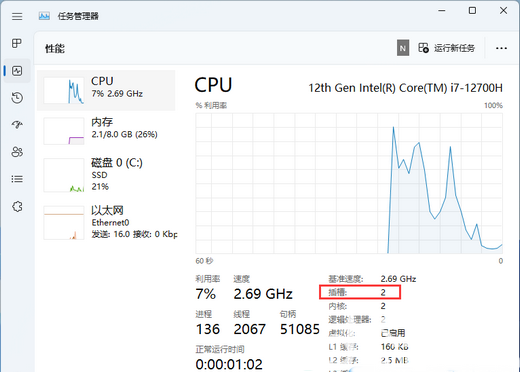
方法二、使用命令提示符查看Windows内存插槽
1、首先,按键盘上的【 Win + R 】组合键,打开运行,然后输入【cmd】命令,按【确定或回车】打开命令提示符。
执行以下命令查看主板中可用的插槽:
wmic Memphysical get MaxCapacity, MemoryDevices
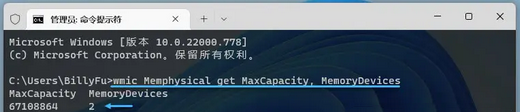
通过MemoryDevices参数,确认当前Windows电脑的主板总内存插槽数。
2、再执行以下命令查看已使用的插槽:
wmic MemoryChip get BankLabel, DeviceLocator, Capacity

方法三、使用Windows PowerShell查看Windows内存插槽
1、首先,按键盘上的【 Win + X 】组合键,或右键点击任务栏上的【Windows开始徽标】,在打开的右键菜单项中,选择【终端 (管理员) 】。
执行以下命令查看主板中可用的插槽:
Get-Wmi -Class "Win32_PhysicalMemoryArray"
通过MemoryDevices参数确认当前Windows电脑的主板总内存插槽数。
再执行以下命令查看已使用的插槽:
Get-Wmi -Class "Win32_PhysicalMemory" | Format-Table BankLabel
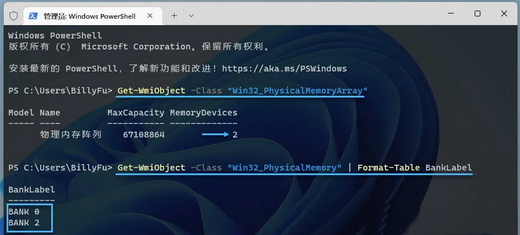
完成上述步骤后,Windows PowerShell将返回是否有可用的空闲插槽。